7-Zip压缩率提升技巧与参数设置详解
时间:2025-08-18 22:24:53 181浏览 收藏
想知道如何用7-Zip将文件压缩到极致吗?本文为你揭秘7-Zip参数设置的独门技巧,助你显著提高压缩率!首选7z格式并启用LZMA2算法,打造最佳压缩基础。针对大量小文件,务必勾选“创建固实压缩包”,压缩效果更上一层楼。通过调整字典大小,如64MB、128MB甚至1GB,进一步压榨文件体积,但需留意解压端的内存限制。将压缩级别设置为“极限”(Ultra),或使用命令行参数-mx=9,不放过任何压缩空间。对于超大文件,分卷压缩是明智之选,便于传输和管理。掌握这些7-Zip高级设置,虽然会增加压缩解压时间和内存占用,但能让你在文件压缩方面达到前所未有的高度!
要使用7-Zip将文件压缩得更小,1.选择7z格式并启用LZMA2算法,这是压缩率最高的组合;2.勾选“创建固实压缩包”,尤其适合大量小文件,能进一步提升压缩率但需更多解压内存;3.调高字典大小至64MB、128MB或1GB,以提高压缩效果,但需注意解压端内存限制;4.将压缩级别设为“极限”(Ultra)或命令行参数-mx=9,以获得最高压缩率;5.对大文件使用分卷压缩,设置合适的分卷大小便于传输和管理。这些设置虽能提升压缩效率,但也会增加压缩解压时间和内存占用。
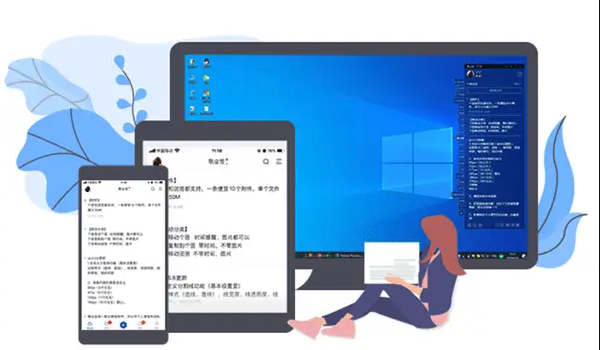
如果你希望用7-Zip把文件压缩得更小,其实有几个关键参数和设置可以调整,虽然压缩时间可能会变长,但压缩率确实能提升不少。下面是一些实用建议,适合想尽可能压榨压缩空间的用户。

选择7z格式并启用LZMA2算法
7-Zip支持多种压缩格式,但7z格式压缩率最高,推荐使用。在压缩设置中,选择“7z”作为压缩格式,然后在压缩方法里选LZMA2。
- LZMA2是7-Zip的默认压缩算法,对大多数文件类型都有很好的压缩效果。
- 如果你压缩的是很多小文件,可以考虑勾选“创建固实压缩包”(Solid),这样压缩率会更高,但解压时会占用更多内存。
调整字典大小(Dictionary Size)
字典大小是影响压缩率的重要参数。数值越大,压缩率越高,但压缩和解压时占用的内存也会增加。

- 默认是8MB,你可以尝试调高到64MB、128MB甚至1GB(取决于你的内存大小)。
- 设置位置:在压缩窗口的“高级”选项卡里,找到“字典大小”,选择或输入更大的数值。
- 注意:如果对方解压时内存不足,可能无法解压大字典的压缩包。
设置压缩级别为“极限”(Ultra)
压缩级别决定了压缩速度和压缩率之间的平衡。
- 在7-Zip界面中,压缩级别默认是“正常”,你可以改为“极限”(Ultra),这样会使用最高压缩率。
- 对应的命令行参数是
-mx=9,如果你用命令行工具,可以加上这个参数。
适当使用分卷压缩(Split Volumes)
如果你压缩的文件特别大,还可以考虑分卷压缩,把一个大包分成多个小文件。
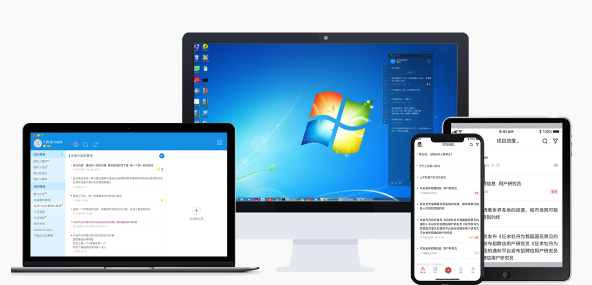
- 在压缩窗口中,找到“分卷大小”设置,比如设置为100MB或你想要的大小。
- 这样不仅方便传输,也方便管理,但注意保留所有分卷文件才能完整解压。
以上这些设置组合起来,就能达到7-Zip当前条件下的极限压缩效果。不过要注意的是,压缩率越高,压缩和解压的时间也会越长,同时对内存要求也会更高。基本上就这些,不复杂但容易忽略。
终于介绍完啦!小伙伴们,这篇关于《7-Zip压缩率提升技巧与参数设置详解》的介绍应该让你收获多多了吧!欢迎大家收藏或分享给更多需要学习的朋友吧~golang学习网公众号也会发布文章相关知识,快来关注吧!
-
501 收藏
-
501 收藏
-
501 收藏
-
501 收藏
-
501 收藏
-
341 收藏
-
381 收藏
-
248 收藏
-
498 收藏
-
349 收藏
-
231 收藏
-
267 收藏
-
495 收藏
-
476 收藏
-
131 收藏
-
326 收藏
-
189 收藏
-

- 前端进阶之JavaScript设计模式
- 设计模式是开发人员在软件开发过程中面临一般问题时的解决方案,代表了最佳的实践。本课程的主打内容包括JS常见设计模式以及具体应用场景,打造一站式知识长龙服务,适合有JS基础的同学学习。
- 立即学习 543次学习
-

- GO语言核心编程课程
- 本课程采用真实案例,全面具体可落地,从理论到实践,一步一步将GO核心编程技术、编程思想、底层实现融会贯通,使学习者贴近时代脉搏,做IT互联网时代的弄潮儿。
- 立即学习 516次学习
-

- 简单聊聊mysql8与网络通信
- 如有问题加微信:Le-studyg;在课程中,我们将首先介绍MySQL8的新特性,包括性能优化、安全增强、新数据类型等,帮助学生快速熟悉MySQL8的最新功能。接着,我们将深入解析MySQL的网络通信机制,包括协议、连接管理、数据传输等,让
- 立即学习 500次学习
-

- JavaScript正则表达式基础与实战
- 在任何一门编程语言中,正则表达式,都是一项重要的知识,它提供了高效的字符串匹配与捕获机制,可以极大的简化程序设计。
- 立即学习 487次学习
-

- 从零制作响应式网站—Grid布局
- 本系列教程将展示从零制作一个假想的网络科技公司官网,分为导航,轮播,关于我们,成功案例,服务流程,团队介绍,数据部分,公司动态,底部信息等内容区块。网站整体采用CSSGrid布局,支持响应式,有流畅过渡和展现动画。
- 立即学习 485次学习
